word2013计算表格数据步骤如下:
word2013的求和运算:
步骤一:将光标移动到放置结果的单元格。

步骤二:单击“布局”选项卡中的“数据”组中的“公式”选项。
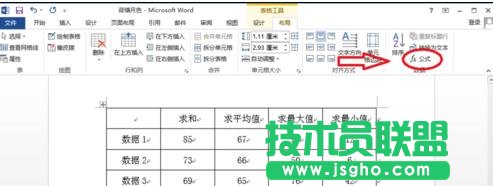
步骤三:在弹出的“公式”对话框中,默认即为“将上述数据求和”命令(SUM(ABOVE))。如果不是这个命令,则在“=”后输入该命令,或者单击“粘贴函数”菜单中的“SUM”选项并在括号中输入“ABOVE”。输入完毕,单击“确定”按钮。
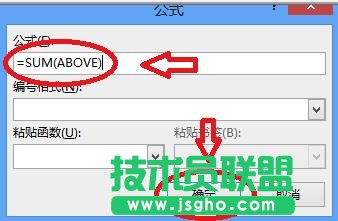
步骤四:这样,就计算出了单元格上面所有数据的和了。

word2013的求平均值运算:
步骤一:同样,先将光标移动到放置结果的单元格上,再单击“布局”选项卡中的“数据”组中的“公式”选项,弹出“公式”对话框。
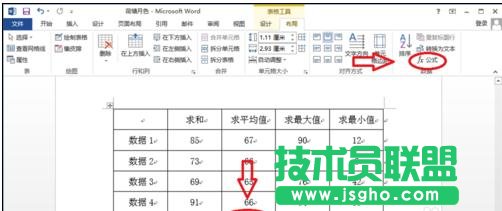
步骤二:在“=”后输入“AVERAGE(ABOVE)”(求上述数据的平均值),或者单击“粘贴函数”菜单中的“AVERAGE”选项并在括号中输入“ABOVE”。输入完毕,单击“确定”按钮。
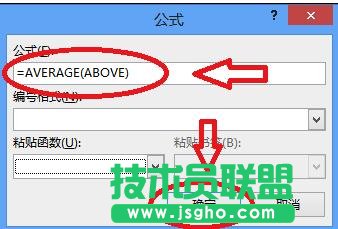
步骤三:这样,就计算出了单元格上面所有数据的平均值了。

word2013的求最大值运算:
步骤一:同上,单击“公式”选项,在弹出的“公式”对话框中的“=”后输入“MAX(ABOVE)”(求上述数据中的最大值),或者单击“粘贴函数”菜单中的“MAX”选项并在括号中输入“ABOVE”。输入完毕,单击“确定”按钮。
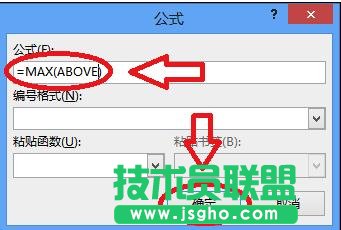
步骤二:这样,就计算出了单元格上面所有数据的最大值了。

word2013的求最小值运算:
步骤一:同上,单击“公式”选项,在弹出的“公式”对话框中的“=”后输入“MIN(ABOVE)”(求上述数据中的最小值),或者单击“粘贴函数”菜单中的“MIN”选项并在括号中输入“ABOVE”。输入完毕,单击“确定”按钮。
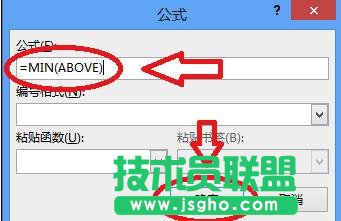
步骤二:这样,就计算出了单元格上面所有数据的最小值了。
